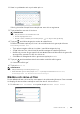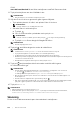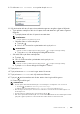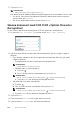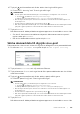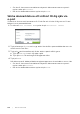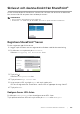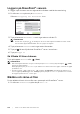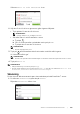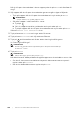Users Guide
280 | Skriva ut och skanna direkt från SharePoint
®
När du vill spara skannade data i denna mapp trycker du på Nästa och fortsätter till
steg 3.
2 Välj mappen där du vill spara skannade data genom att göra något av följande:
• Tryck på mappen där du vill spara skannade data och tryck sedan på Nästa.
ANMÄRKNING:
• Dra på skärmen om önskad mapp inte visas.
• Sök efter mappen i vald SharePoint
®
-server.
a Tryck på .
b Skriv in mappnamnet eller nyckelorden och tryck sedan på Sök.
c Tryck på mappen där du vill spara skannade data och tryck sedan på Nästa.
Skärmen Skanna till SharePoint visas.
3 Tryck på textrutan Filnamn och ange sedan filnamnet.
4 Tryck på rutan Filformat och välj sedan ett filformat.
5 Tryck på och kontrollera och ändra sedan skanningsinställningarna.
Se ”Skanningsinställningar”.
ANMÄRKNING:
• Du kan inte spara dina skanningsinställningar för att spara skannad data på
SharePoint
®
-servern.
6 Tryck på Skanna.
ANMÄRKNING:
• Avbryt skanningen genom att trycka på Stopp.
När dokumentet är laddat på dokumentglaset uppmanas du att ladda en annan sida.
• Om du vill skanna ett annat dokument byter du dokumentet mot ett nytt och
trycker sedan på Fortsätt.
• När du har laddat dokumenten trycker du på Klart.